こんにちは( ‘ω’)ノ
先日、6号機にNVM express(以下NVMe)接続のSSDを搭載して、動作テストを実施しました。
NVMe接続は、PCIe Gen.3スロットに挿しただけではWindows7は認識してくれないので(Windows8.1/Windows10は標準で認識される模様)、認識させる為にはやらなければならないことがいくつかあります。

まずNVMe接続のSSDには、PCIe3.0のカードタイプと、

SFF-8639コネクタ接続の2.5インチタイプ(以下U.2SSD)があります。

U.2SSDの接続にはASUS HYPER KIT(ASUS製M/Bの場合)が必要で、代理店に入荷して2ヶ月長経ってようやく販売となりました。

ASUS製品ではすべてのX99とZ97M/Bに対応しましたが、NVMe接続を有効させるにはBIOSを更新させる必要があります。
X99-DELUXE/U3.1も、BIOS Ver.1702を適用すればNVMe接続が実現できるとのこと。
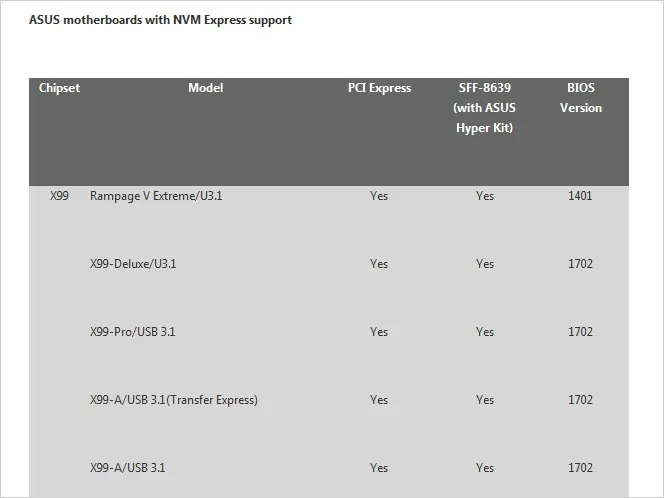
ASUS Announces All X99 and Z97 Motherboards Support NVM Express Devices
更新BIOSはASUSサイトから、パソコン/PCパーツ>マザーボード Intel CPU対応モデル>該当M/Bのリンク>サポート>ドライバーとツール>OSを選択して、該当BIOSのVer.1702(X99-DELUXE-U31-ASUS-1702.zip)をダウンロードします。
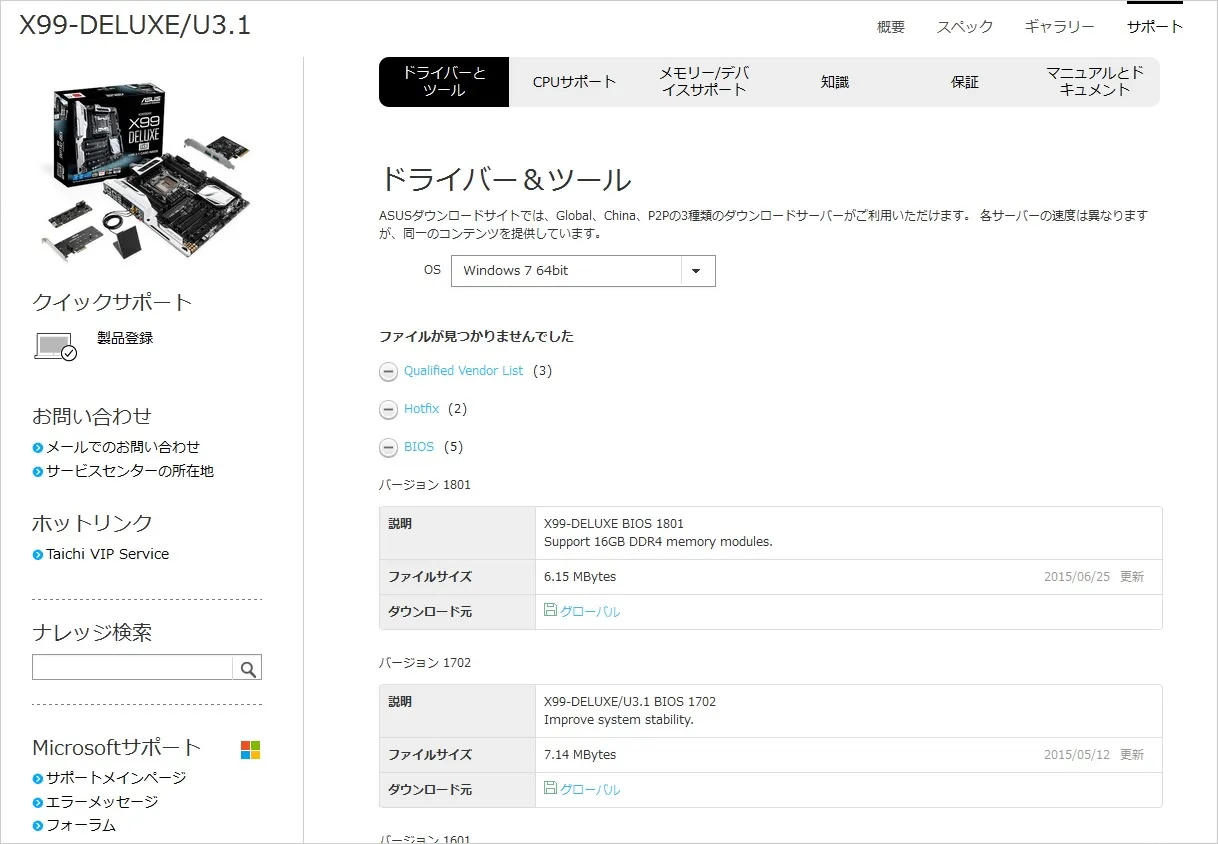
X99DELUXE/U3.1/helpdesk_download/
ダウンロードしたX99-DELUXE-U31-ASUS-1702.zipを解凍してUSBメモリへコピー。
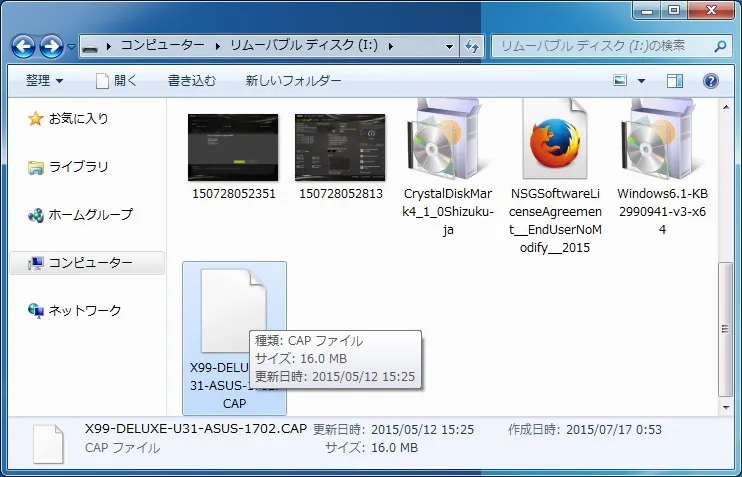
USBメモリをM/Bに挿してBIOSを起動して、
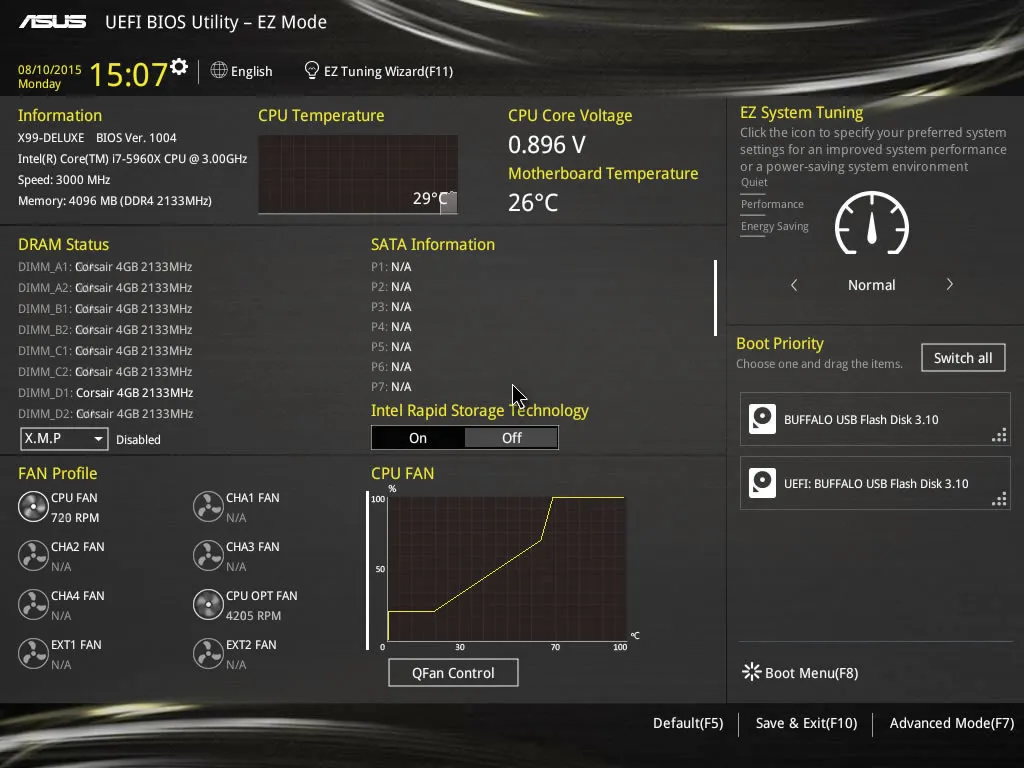
F7(Advance mode)>Tool>ASUS EZ Flash 2 Utilityへと進み、X99-DELUXE-U31-ASUS-1702.CAPを選択してEnter。
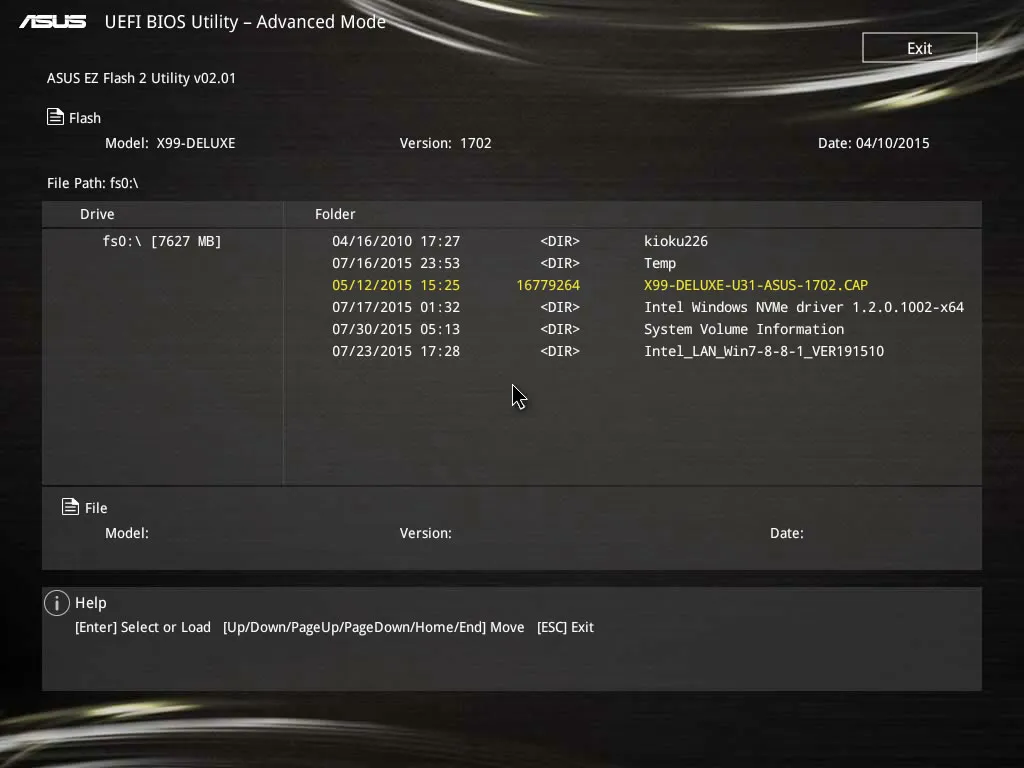
BIOS書き換え完了です。
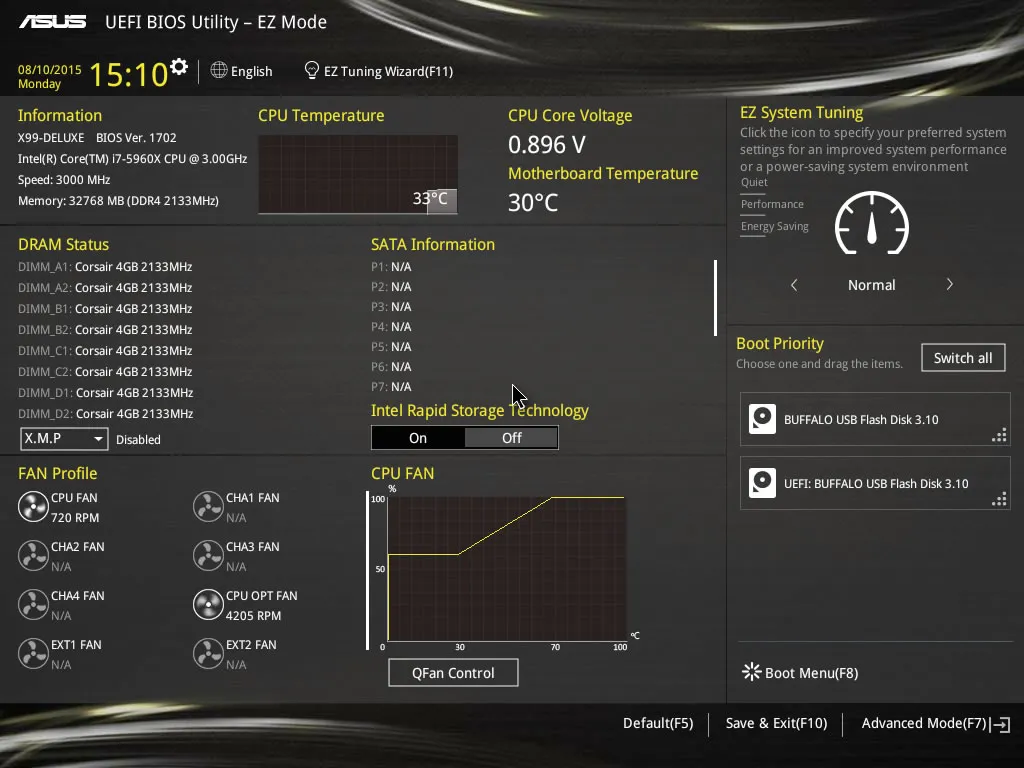
BIOSを起動して、F7(Advance Mode)>Advanced>PCH Storage Configurationと進むと、Hyper Kit Modeが追加されているのでEnableを選択します。
あとはM.2スロットにASUS HYPER KITを挿して、U.2SSDを接続すればOKです。
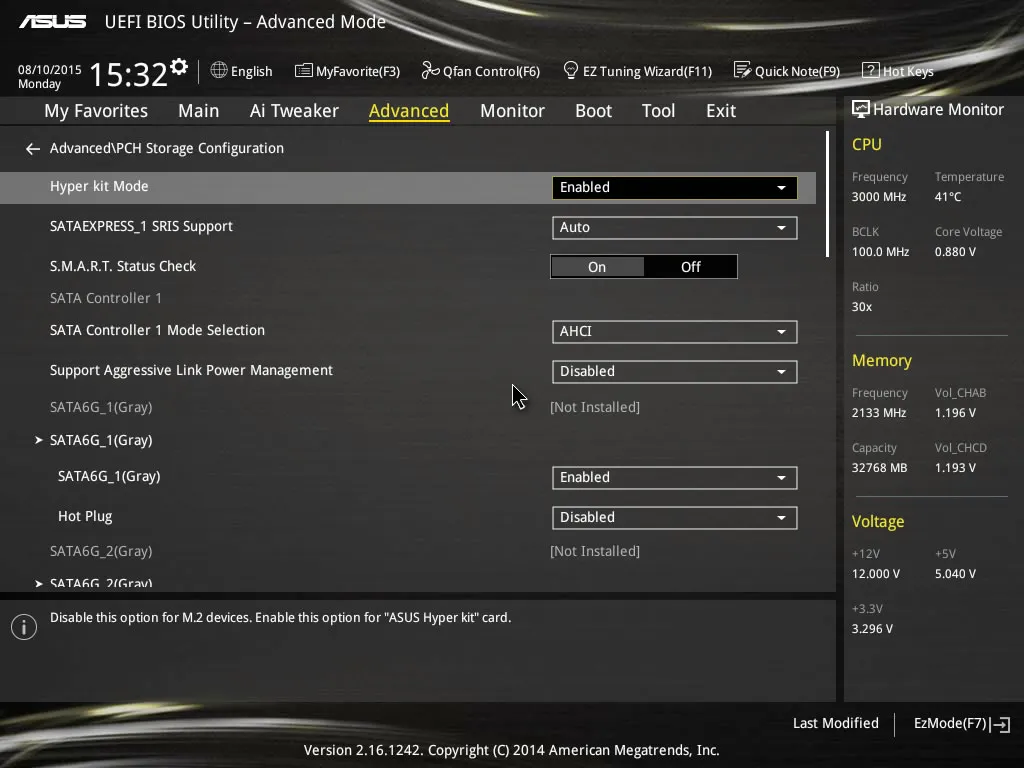
■NVMeSSDにWindows7をインストールする。
インテルのダウンロード・センターでIntel® Solid-State Drive Data Center Family for PCIe Driversを選択し、
※リンク先がなくなったのでダウンロードページへのリンクを切りました。
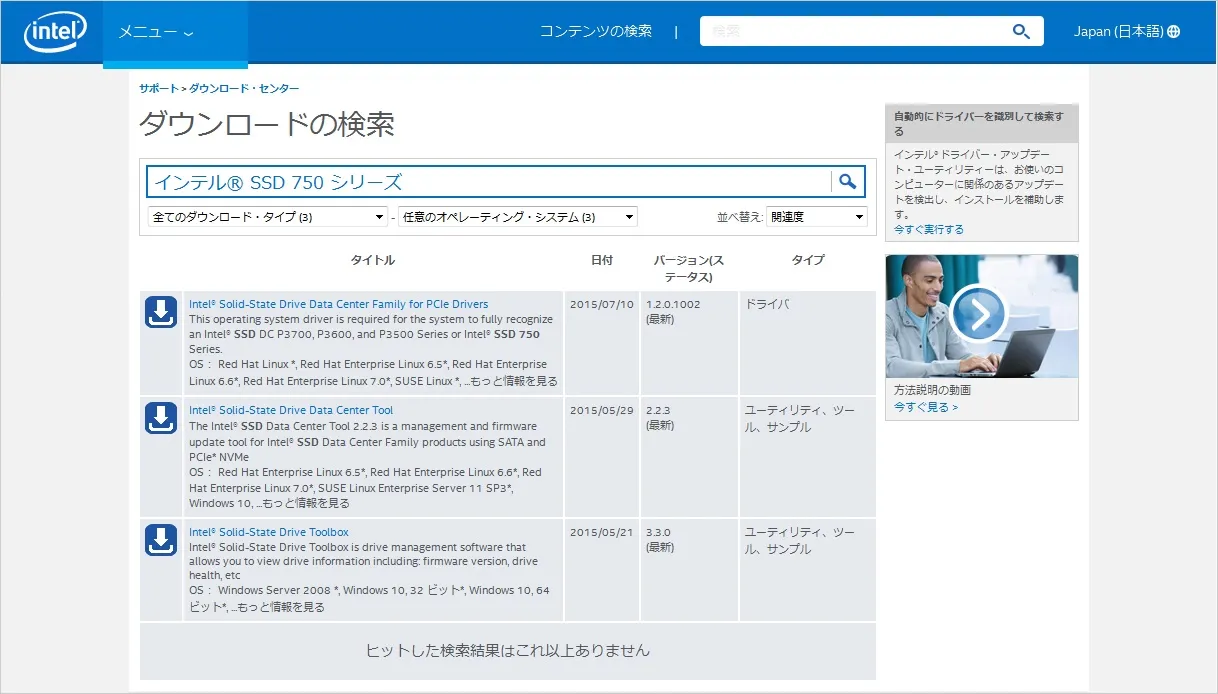
Windowsのビット数に応じて、Intel Windows NVMe driver 1.2.0.1002-x○○.zipをダウンロードします。
※2016/8/18時点で1.7.0.1002 x32-x64.zipとなっています。※2024/3/14時点で当該ページは消滅した模様です。
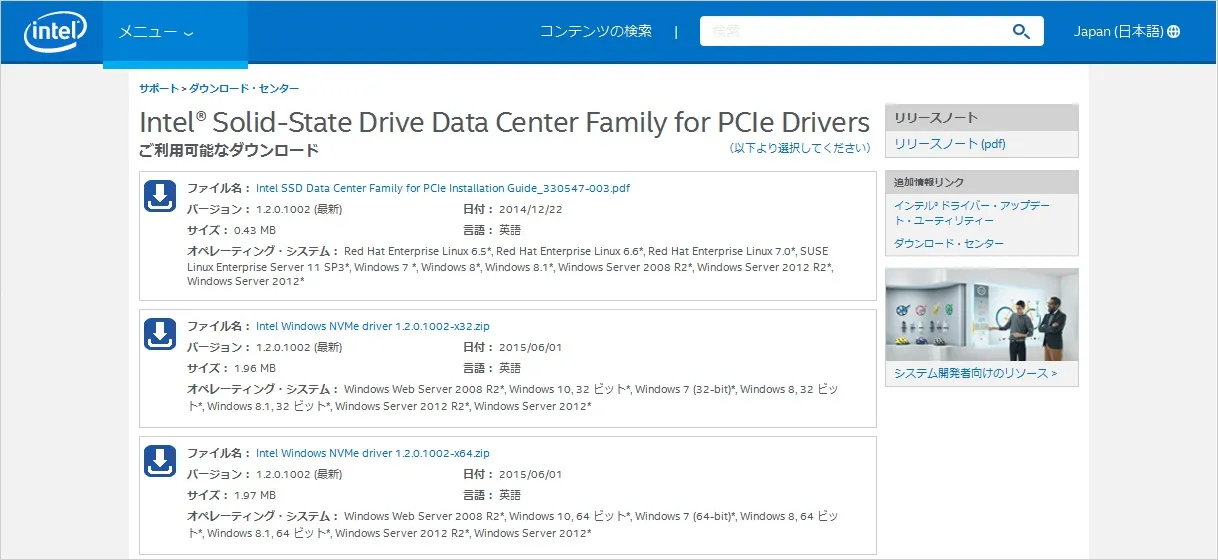
Intel Windows NVMe driver 1.2.0.1002-x○○.zipを解凍してUSBメモリにコピー。
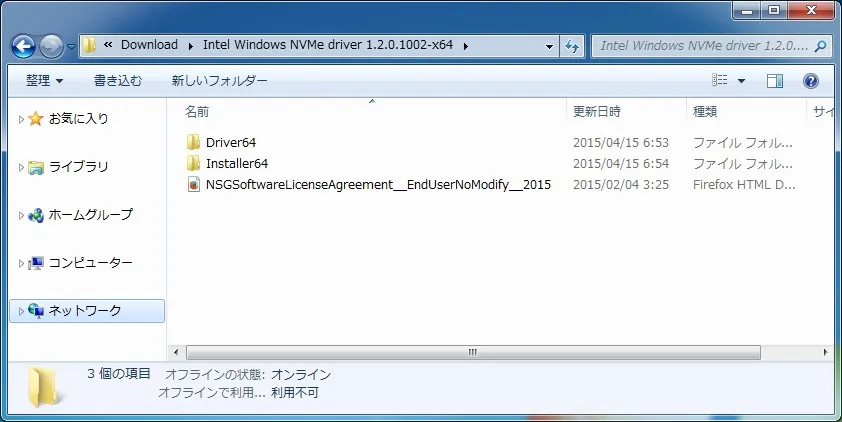
USBメモリを挿して、Windowsのディスクから起動して新規インストールを選択します。
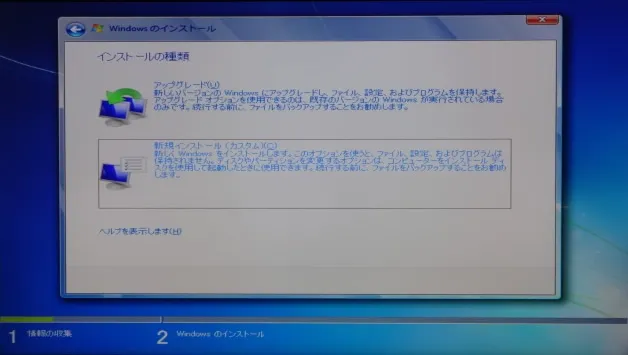
ドライバーの読み込みを選択する。
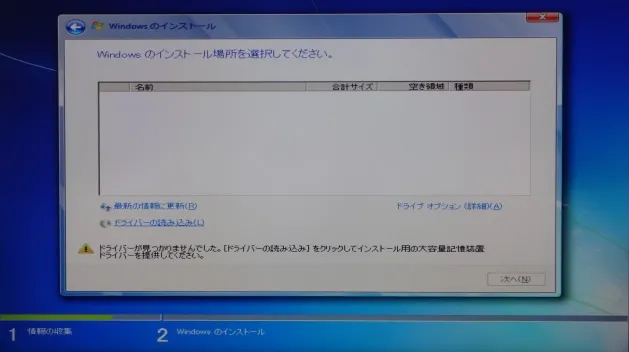
OKをクリック。
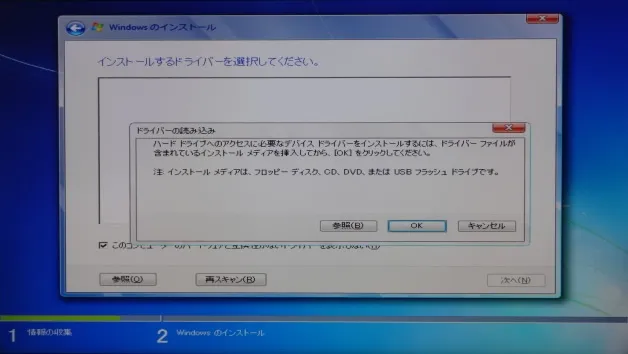
「このコンピューターのハードウェアと互換性がないドライバーを表示しない」のチェックを外して「参照」をクリック。
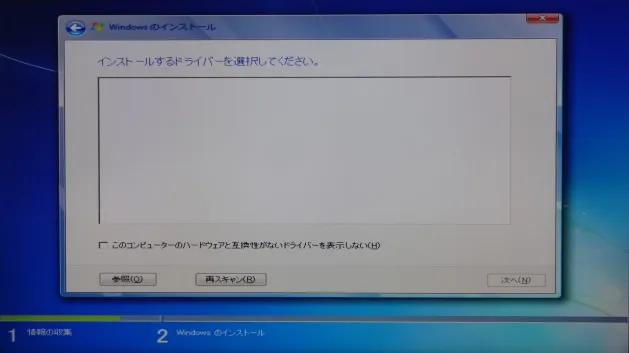
リムーバブルディスク>Intel Windows NVMe driver 1.2.0.1002-x○○と進み、Driver○○を選択して「OK」をクリック。
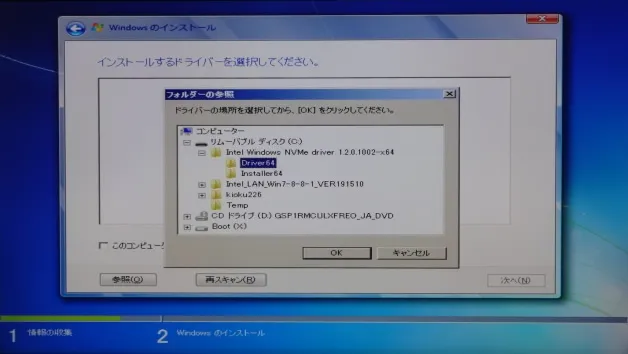
ドライバのインストール中。
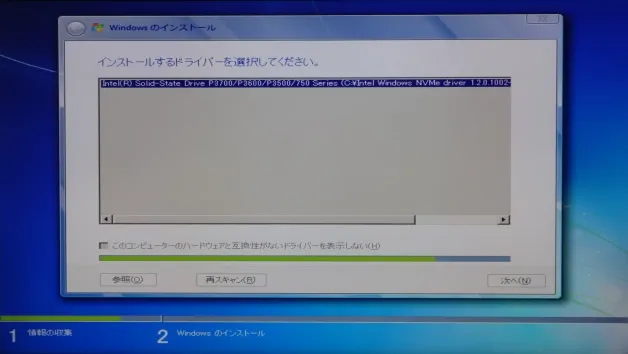
ドライバのインストールが済んだら、あとは通常通りにWindowsのインストールを進めます。
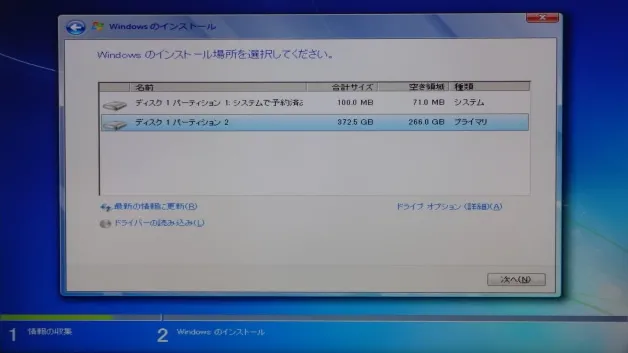
これでNVMeSSDへのWindowsインストールが完了です。
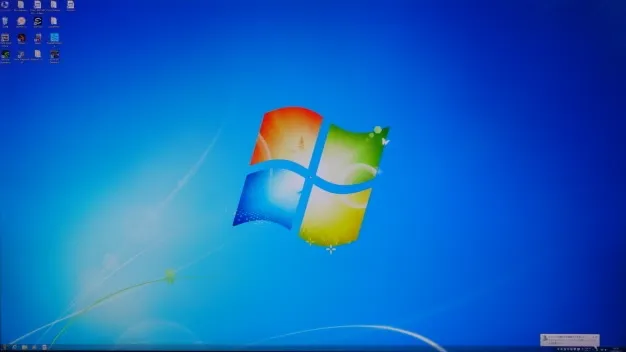
NVMeSSDは400GBで5万円ぐらいですが、SATA接続SSDと比べてみても速度・容量・値段のどれを取っても充分に満足できるシロモノだと思います。

どうしようかなーと思ってる方は思い切って導入してみてはいかがでしょうか。
ではまた(=゚ω゚)ノシ



























コメント